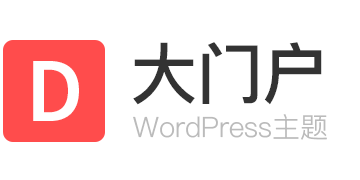.jpg)
一、win10是不是自带虚拟光驱
1、首先我们找到要打开的ISO镜像文件,比如本文以Microsoft Office Visio 2010的ISO镜像为例,我们右键点击它,然后选择“打开方式”-“Windows资源管理器”,如下图所示:
2、这样就可以轻松的看到Microsoft Office Visio 2010镜像文件里的内容了,直接双击setup就可以安装了,是不是方便了许多?
3、另外,我们还可以在“计算机”里已经挂载好的Microsoft Office Visio 2010镜像,就像在虚拟光驱里一样,如下图:
4、通过以上的操作,确确实实就像挂载到了虚拟光驱里一样,我们可以通过右键来打开里面的内容,当然了,如果不需要了,我们还可以通过右键点击“弹出”将挂载的虚拟ISO镜像给弹出来,就像我们使用完光盘了,把它从电脑里弹出来一样。
二、win10虚拟光驱在哪
1、打开桌面上的“此电脑/我的电脑”。
2、电脑就会弹出下面这个界面。红色标注的就是虚拟光驱。
3、我们可以通过右键来打开里面的内容,当然了,如果不需要了,我们还可以通过右键点击“弹出”将挂载的虚拟ISO镜像给弹出来。
如果你的电脑没有安装虚拟光驱,可以按照下面的步骤进行安装。
1、本文以Microsoft Office Visio 2010的ISO镜像为例,在里面图框里输入Visio 2010,按回车键,弹出下面图像,然后选择“打开方式”-“Windows资源管理器”。
2、打开后,会出现下面这个样子。这样就可以看到Microsoft Office Visio 2010镜像文件里的内容了,直接双击setup就可以安装了。
1、Win10虚拟光驱不支持加密的光盘镜像,仅支持标准的iso镜像文件。
2、Win10虚拟光驱不支持重启电脑自动加载光盘镜像,也就是说不能用来重装系统。
鉴于Win10自带的虚拟光驱功能有如上缺陷,有需要更强大功能的用户,可以下载DAEMON Tools Ultra等第三方虚拟光驱软件来补充使用。
三、win10自带虚拟光驱怎么安装
启动Windows 10操作系统,如图所示。点击任务栏"开始"按钮,弹出开始菜单选择"Windows系统→文件资源管理器"项。
如图所示,唤出"资源管理器"程序窗口。选中"此电脑→下载→cn_windows_server_2008_r2_standard_enterprise_datacenter_web_x64_dvd_x15-59777.iso"镜像文件,点击功能区右侧向下箭头。
选择"光盘映像工具→管理→管理"功能区,如图所示。点击"装载"图标,下步将光盘映像文件装载为驱动器。
如图所示,光盘映像装载为DVD驱动器(G:)。选中"setup.exe"系统安装文件,点击"应用程序工具→管理→运行→以管理员身份运行"图标。
唤出"安装Windows"程序窗口,如图所示。点击"现在安装"图标向右箭头,开始安装Windows Server 2008 R2操作系统。
如图所示,唤出"系统安装向导"对话框。屏幕显示"安装程序正在复制临时文件..."信息,依据向导完成安装。
点击"驱动器工具→管理→介质→弹出"图标,将装载的光盘映像文件弹出。